win10播放器播放视频没画面什么原因 win10播放器播放视频没画面的解决方法
更新时间:2021-06-10 09:28:00作者:mei
有时候在win10电脑上使用播放器视频出现没画面的情况,视频全屏只有声音没有显示任何的画面,检查设备一切完好,到底是哪里出现问题?引起视频无法正常的原因有很多,因此,本教程来和大家分享一下win10播放器播放视频没画面的解决方法,希望可以帮助到大家。
具体方法如下:
1、遇到这个问题,大家首先更新下你的flash网页播放器插件到最新版本,大家可以在百度搜索:Adobe Flash Player。
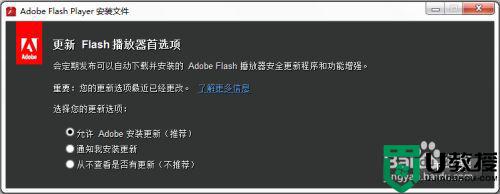
2、然后还不行的话,可以随便打开一个正在播放的视频,在视频播放的画面上点击鼠标右键---设置---把启用硬件加速去掉。
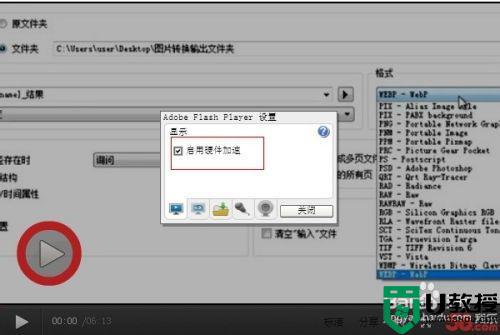
3、如果去掉后还是不行,请检查下IE 的工具选项里>>Internet选项>>高级>>多媒体下面有个 播放网页中的视频 选项或者更新下你的显卡驱动!
上述和大家分享win10播放器播放视频没画面的原因和解决方法,参考教程设置后,视频就可以正常播放了。
win10播放器播放视频没画面什么原因 win10播放器播放视频没画面的解决方法相关教程
- win10播放器没画面有声音怎么办 win10播放视频有声音没画面修复方法
- 如何让win10自带视频播放器倍速播放视频 让win10自带视频播放器倍速播放视频的方法
- win10播放视频没有画面怎么回事 win10无法播放视频的解决方法
- win10自带播放器看视频如何调节倍速 win10自带播放器看视频进行倍速播放的方法
- win10视频播放失败如何解决 win10播放不了视频的解决方法
- win10如何将自带视频播放器设置为默认播放器
- win10播放器如何加速播放 让win10播放器加速播放的方法
- win10播放器不能播放mov怎么解决 win10播放器无法播放mov的解决方法
- win10系统rmvb用什么视频播放器 rmvb怎么用win10中视频打开
- 如何修改win10默认视频播放器 将win10设置成自己喜欢的视频播放器
- Win11如何替换dll文件 Win11替换dll文件的方法 系统之家
- Win10系统播放器无法正常运行怎么办 系统之家
- 李斌 蔚来手机进展顺利 一年内要换手机的用户可以等等 系统之家
- 数据显示特斯拉Cybertruck电动皮卡已预订超过160万辆 系统之家
- 小米智能生态新品预热 包括小米首款高性能桌面生产力产品 系统之家
- 微软建议索尼让第一方游戏首发加入 PS Plus 订阅库 从而与 XGP 竞争 系统之家
热门推荐
win10系统教程推荐
- 1 window10投屏步骤 windows10电脑如何投屏
- 2 Win10声音调节不了为什么 Win10无法调节声音的解决方案
- 3 怎样取消win10电脑开机密码 win10取消开机密码的方法步骤
- 4 win10关闭通知弹窗设置方法 win10怎么关闭弹窗通知
- 5 重装win10系统usb失灵怎么办 win10系统重装后usb失灵修复方法
- 6 win10免驱无线网卡无法识别怎么办 win10无法识别无线网卡免驱版处理方法
- 7 修复win10系统蓝屏提示system service exception错误方法
- 8 win10未分配磁盘合并设置方法 win10怎么把两个未分配磁盘合并
- 9 如何提高cf的fps值win10 win10 cf的fps低怎么办
- 10 win10锁屏不显示时间怎么办 win10锁屏没有显示时间处理方法

